Introducción
Siguiendo el tema de los Lenes y los Scopes, he actualizado Lens Contacts y Scope Contacts Desktop, el Lens o Lente para buscar tus contactos en tu equipo, que se sincroniza directamente con Ubuntu One, añadiendo el concepto de la paginación, que acelera considerablemente las búsquedas, tal y como hice con el Lens Video y el Scope para YouTube, y comenté en el artículo «Descargar videos de YouTube con Scope-YouTube y Lens-Video«, pero además he implementado un nuevo Scope, para buscar tus contactos de Google directamente en el Dash, tal y como puedes ver en la siguiente imagen:
Lens Contacts y Scope Contacts Google
Desde luego que la gran ventaja que tienes a la tener separados los Scopes, es que por una lado la búsqueda es diferenciada, distinguiendo que contacto corresponde a Ubuntu One o a Google, pero además, y esto es lo que probablemente más me llame la atención, es que tu puedes elegir, si instalar un Scope, o no hacerlo, de forma que puedes ir adaptando el Dash a tus propias necesidades para buscar aquello que necesites, y obviar aquellos Scopes que tu no utilizas. Me refiero, por ejemplo, a que si tu no utilizas Google, es verdaderamente absurdo que instales este Scope, por que al fin y al cabo, cada Scope y cada Lens consume recursos.
Al añadir la característica de paginación para Google Contacts, también he añadido la paginación al Scope que buscaba tus contactos directamente en tu equipo y que se encuentran sincronizados con Ubuntu One, para que todo fuera mas homogéneo.
Instalación
La primera operación, si es que no tienes añadido el repositorio, es añadirlo y actualizar:
sudo add-apt-repository ppa:atareao/lenses && sudo apt-get update
Ahora necesitarás como mínimo instalar Lens-Contacts o bien desde el Centro de Software de Ubuntu, haciendo clic en Lens Contacts, o desde el terminal:
sudo apt-get install lens-contacts
Claro, que con esto no vas a tener ningún contacto que buscar, si quieres buscar en los que sincroniza Ubuntu One con tu escritorio, tendrás que instalar Scope-Contacts-Desktop haciendo clic aquí, para instalarlo desde el Centro de Software de Ubuntu, o bien desde el terminal:
sudo apt-get install scope-contacts-desktop
En el caso de querer instalar el Scope para Google Contacts, solo tienes que hacer clic aquí para instalarlo desde el Centro de Software de Ubuntu, o bien desde el terminal:
sudo apt-get install scope-contacts-google
Todo junto:
sudo add-apt-repository ppa:atareao/lenses && sudo apt-get update sudo apt-get install lens-contacts scope-contacts-desktop scope-contacts-google
Configuración
Una vez instalado, para que entre en funcionamiento, tendrás que salir de la sesión actual y volver a entrar, para que se inicie tanto el Lens-Contacts, como los Scopes.
Scope Contacts Google
Una vez instalado el Scope para Google, el siguiente paso es configurarlo para que utilice tu cuenta, para ello simplemente, cuando inicies por primera vez lens-Contacts, conforme indico en el apartado anterior, verás, que no aparece ningún resultado, sino que te aparece un icono con el texto «Configure»:
Haciendo clic sobre el icono, lanzarás la siguiente ventana, donde tendrás que introducir tu correo electrónico de Google y tu contraseña:
Ahora ya no necesitarás salir de la sesión, simplemente abres de nuevo el Dash, y ya verás todos tus contactos de Google directamente en él. De esta forma, cuando busques un contacto, y lo localices, al pulsarlo sobre el, se iniciará una nueva ventana, donde puedes ver el detalle del contacto, lo mismo que sucedía con el caso de Scope Contacs Desktop.
Conclusiones
En esta versión del Scope para Google, no te permite ver los datos relativos al trabajo, aunque estoy trabajando sobre ello, pero tengo un pequeño lío entre las diferentes versiones de la API de Google, aunque espero solucionarlo pronto. Una vez desarrollado el primero, es relativamente sencillo implementar nuevos, y como comentaba anteriormente, tiene la gracia de que puedes elegir con que Scope quieres hacer tus búsquedas.
Llegados aquí, el siguiente paso, es preparar diferentes Scopes para que busque y te muestre tus contactos de Empathy, Pigdin, Facebook, Twitter, … Bueno, un poquito de paciencia que se me escapa de las manos.
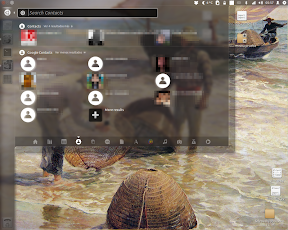

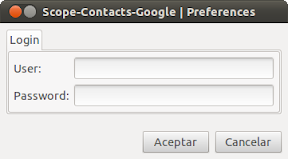
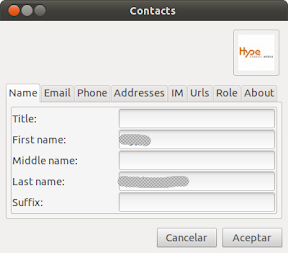
Me temo que no funciona por aquí. Alguna idea?
Creo que el error ya está localizado y reparado. Pruébalo de nuevo y me cuentas.
Hola buenas noches, puedo preguntar que lenguaje se utiliza para crear lens o alguna pagina para aprender, se me ha ocurrido otro de un calendario.
Estaría chulo un lens donde apareciera el mes actual con eventos sincronizados de lightning de thunderbird.
Puedes programar en Vala, en Python,, en C, y no se si en alguno mas, desde luego lo mas sencillo es Python.
En cuanto al calendario, lo que comentas existe, pero hace la sincronización a través de evolution.
pero solamente aparecen los eventos lo que seria muy gracioso seria que apareciera dibujado los dias del mes actual en una cuadricula
Siendo mas específicico: es el scope de Google el que no me funciona. A mi no me aparece ni el icono de configuración. Ubuntu 11.10 64bits
Gracias
tampoco me funciona. tambien con ubuntu 11.10 64bits…
Creo que falta una dependencia por instalar. Probar con
sudo apt-get install python-keyring
Ya me decis…
Gracias
Ya tenía instalado python-keyring. Algo más que pueda mirar?
Creo que el error ya está localizado y reparado. Pruébalo de nuevo y me cuentas.
Perfecto! Gracias!!!
Me sumo a: Cabama
Me gusta mucho este lens !Pero si me permite otra sugerencia para rematarlo ya del todo.En la nueva ventana del contacto que aparece después del dash se podrían incorporar algunas opciones como:Un botón para abrirlo en thunderbird.Mostrar el ultimo correo recibido por dicho contacto.Poder contestar directamente en la ventana.
Yo también lo tenia instalado… alguna otra idea? No hay manera de debugar el inicio del scope?
Sadly I can’t get this to work =
I think I fixed the bug, please, try again
Thanks
Tampoco me funciona, no sale nada. Un saludo !
Lamentablemente me sumo al resto de comentario. No funciona.
Espero que puedas arreglarlo pronto, porque tengo ganas de probar este lens.
Un saludo.
Lamentablemente no me funciona 🙁
Creo que el error ya está localizado y reparado. Pruébalo de nuevo y me cuentas.
Lamento el problema ocasionado, pero estoy intentando migrar la configuración según la especificación de Canonical para que entre en el Centro de Software de Ubuntu, y he cometido algunos errores.
Lo lamento
Hola, ya funciona gracias.
Un par de sugerencias: esperaba que la lente mostrara algo mas de información, como No de teléfonos.
La segunda observación es que la lente debería -en mi opnión- lanzar Thunderbird (u otro) cuando un contacto es elegido.
Gracias por tu trabajo
Te refieres a que apareciera el teléfono en el Dash, ¿no?. La verdad es que no lo había pensado, lo añadiré en la próxima revisión.
En cuanto a lanzar Thunderbird, eso no lo tengo claro. A lo mejor solo quieres ver su teléfono. Lo que si que había pensado era añadir un botón al lado de cada email, para lanzar Thunderbird para escribir un correo.
Hola y gracias por tu respuesta,
Claro, muchas veces tan solo quieres ver el telefono, de ahí la idea de mostrarlo en el dash, sin más. Pero una vez que el telefono se muestra sin necesidad de ninguna acción, lo lógico sería -en mi opinión- lanzar Thundebird como acción por defecto.
Saludos
Me gusta mucho este lens !
Pero si me permite otra sugerencia para rematarlo ya del todo.
En la nueva ventana del contacto que aparece después del dash se podrían incorporar algunas opciones como:Un botón para abrirlo en thunderbird.Mostrar el ultimo correo recibido por dicho contacto.Poder contestar directamente en la ventana.
Ahora tienes que mejorarlo para que sea un interfaz para:
1.- Mandar mensajes a G+, personales y/o a circulos
2.- Mandar correos con diversos clientes de correo a elegir, incluyendo navegadores
3.- Poder llamar mediante gtalk,
4.- Poder llamar con un modem a un telefono fijo
4.1 Poder llamar con un programa de telefonía IP a un teléfono fijo
5.- Poder enviar un fax con un modem
5.1 Poder enviar un fax con un programa de telefonía IP a un fax de teléfono fijo
6.- por supuesto poder mandar mensajes de voz o video por gmail
7.- O sea una especie de Gmail o Google Communication Center «G Comm Center»
8 Crear una ISO Ubuntu «atareao» sumando todas las mejoras que vas publicando con los repositorios Ubuntu más los ppas que vas sugiriendo y los tuyos.
9 Crear una aplicación con un entorno similar a esta lens para Android
Es solo a mi que el funcionamiento es muy lento?
Al escribir texto tarde 3 – 5 segundos en mostrar los resultados…
Las primeras veces si, porque tiene que descargar las fotografías de los contactos, luego va más rápido.
Estoy probando precise pangolin, y tu PPA se ve que no lo tiene
Lo he probado en precise, pero supongo que como es una beta todavía no está soportado, me gustaría saber si piensas añadirle la opción de funcionar en 12.04? pues no me sale la ventana de «configure»
saludos, y gracias
Hola, en Precise no me funciona, al pinchar en configure no hace nada.
Por cierto aprovecho para felicitarte porque creo que tus aportes son muy buenos
Es curioso porque con Precise 64 en el ordenador de sobremesa me funciona bien pero con la misma versión en el portátil sigue sin funcionar el botón configure.
JL
Me contesto a mi mismo: el problema era que al actualizar a Precise quedaba la carpeta de configuración residual del 11.10. Tras eliminarla funciona bien aunque a veces no encuentra bien los contactos. Un Saludo
Hola
Lo he intentado instalar y cuando ejecuto sudo apt-get update recibo el siguiente error:
W: Imposible obtener http://ppa.launchpad.net/atareao/lenses/ubuntu/dists/lucid/main/binary-i386/Packages.gz 404 Not Found
¿Hay algo que no estoy haciendo bien?
Gracias!
Que versión de Ubuntu tienes?
Lucid 10.04
Solo está disponible para 11.10 y 12.04